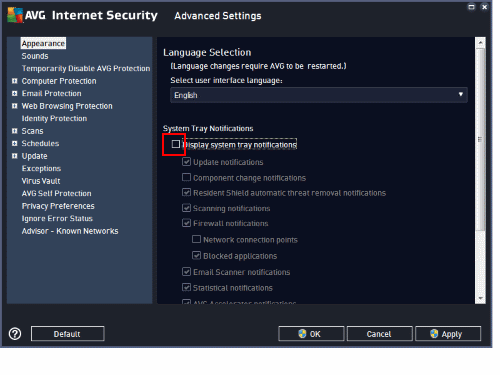Je AVG Secure VPN dober?

Izbira zanesljivega VPN-ja, ki ima funkcije, ki jih želite, je pomembna, če porabite denar za nakup licence VPN. Vaša osebna ocena
Za zaščito računalnika pred virusi uporabljam AVG Antivirus. Deluje dobro, vendar me nenehno opozarja s pojavnim oblačkom v spodnjem desnem kotu, ki pravi, da Firefox, Google Chrome ali druge aplikacije uporabljajo preveč pomnilnika. Običajno je, da te aplikacije uporabljajo veliko količino pomnilnika, zato je opozorilo precej stalno in tudi dražeče. S temi koraki lahko izklopite ta pojavna obvestila.
Opomba: Ti koraki so bili ustvarjeni s programom AVG 2015 za Windows.
Izberite ikono AVG v sistemski vrstici in nato izberite » Odpri AVG «.
Izberite " Možnosti ", ki se nahaja v zgornjem desnem kotu okna.
Izberite " Napredne nastavitve... ".
V levem podoknu izberite » Videz «.
Počistite polje » Prikaži obvestila sistemske vrstice «.
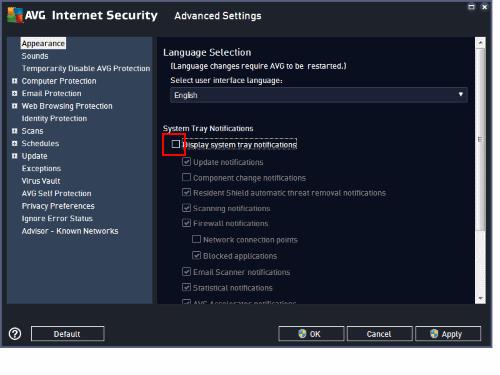
Ko naredite želene spremembe, izberite “ V redu ” in zdaj ne bi smeli biti teh motenj pri uporabi računalnika.
Kako onemogočim sporočilo »Izgubili ste napredno zaščito! Vaša zaščita je potekla." pojavno okno?
Za to ni nastavitve. Namestiti boste morali popolnoma brezplačno različico AVG. Sledite korakom za odstranitev preskusne različice AVG na spletnem mestu AVG .
Izbira zanesljivega VPN-ja, ki ima funkcije, ki jih želite, je pomembna, če porabite denar za nakup licence VPN. Vaša osebna ocena
Kako izklopiti nadležna obvestila AVG, ki se prikažejo v spodnjem desnem kotu zaslona.
Se sprašujete, kako integrirati ChatGPT v Microsoft Word? Ta vodnik vam pokaže, kako to storiti s pripomočkom ChatGPT za Word v 3 enostavnih korakih.
Tukaj najdete podrobna navodila, kako spremeniti niz uporabniškega agenta v brskalniku Apple Safari za MacOS.
Prikazujemo vam, kako spremeniti barvo osvetlitve za besedilo in besedilna polja v Adobe Readerju s tem korak-po-korak priročnikom.
Ali potrebujete načrtovanje ponavljajočih se srečanj na MS Teams z enakimi člani ekipe? Naučite se, kako nastaviti ponavljajoče se srečanje v Teams.
Želite onemogočiti zaslon za posodobitev programske opreme Apple in preprečiti njegovo pojavljanje na računalniku Windows 11 ali Mac? Preizkusite te metode zdaj!
Če iščete osvežujočo alternativo tradicionalni virtualni tipkovnici, je Samsung Galaxy S23 Ultra odlična rešitev. Z
Odkrijte, kako odpraviti napako OneDrive s kodo 0x8004de88, da boste lahko spet uporabljali svoje oblačne shrambe.
V tem vadnici vam pokažemo, kako spremeniti privzeto nastavitev povečave v Adobe Readerju.
Ali pogosto vidite napako Opravičujemo se, nismo se mogli povezati z vami na MS Teams? Preizkusite te napotke za odpravljanje težav in se znebite te težave zdaj!
Trenutno ni mogoče onemogočiti anonimnih vprašanj v Microsoft Teams Live Events. Tudi registrirani uporabniki lahko pošiljajo anonimna vprašanja.